사실 그에도 불구하고 Windows 11이 출시된 지 거의 10년이 지났지만 오늘날 많은 사용자들은 장비가 호환되는 한 Windows 11에서 업그레이드할 가치가 있는지 확신하지 못합니다. Windows XNUMX의 가장 중요한 변경 사항은 시각적 부분에 있지만 사용자가 모르는 부분이 훨씬 더 많습니다. 네가 원한다면 설치하지 않고 Windows 11을 사용하려면 그것을 수행하는 방법은 다음과 같습니다.
Windows 11에서 Windows 10 테스트, Linux 또는 macOS는 다음을 통해 win11React 프로젝트를 방문하여 매우 간단하고 무엇보다 빠른 프로세스입니다. 링크. win11React는 오픈 소스 프로젝트입니다. 브라우저를 사용하여 Windows 11 사용자 경험을 복제합니다. , Creative Commons 라이선스에 따라 라이선스가 부여되고 에서 후원하지 않는 프로젝트 Microsoft. 또한 기업용 브라우저를 통해 Windows 365을 실행하기 위한 Microsoft 플랫폼인 Windows 11 클라우드 PC의 일부도 아닙니다.

우리가 할 수 있는 것
win11React를 사용하면 우리가 할 수 있는 것처럼 Windows 11을 테스트할 수 있습니다. 가상 머신을 통해 이 새 버전의 Windows의 미학과 작동에 중점을 두고 있기 때문에 일련의 중요한 제한 사항이 있습니다.
가상 머신에서는 Windows 11을 아무런 제한 없이 사용할 수 있지만 win11React를 사용하면 Microsoft Store를 통하지 않고 응용 프로그램을 설치할 가능성이 없습니다.
활성화되지 않은 버전인 것처럼 이 Windows 버전에서는 구성 옵션의 매개변수를 수정할 수 없지만 메뉴에 액세스하여 사용 가능한 모든 옵션과 디자인을 볼 수 있습니다. Windows 10. 이 에뮬레이션이 해당하는 Windows 11 버전 번호도 알 수 없습니다.
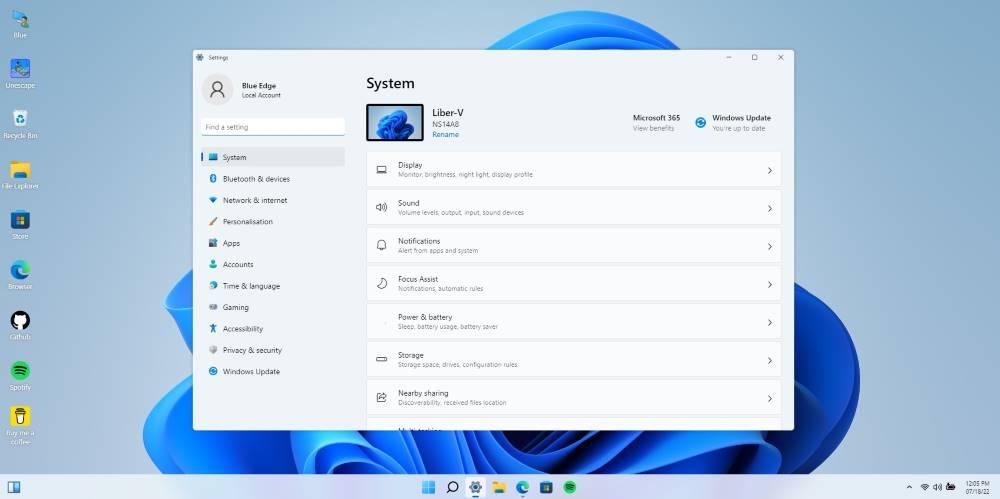
빠른 액세스 섹션에서 이 에뮬레이트된 버전의 Windows 브라우저에서 Windows의 어두운 모드와 밝은 모드 사이를 전환하고 야간 조명을 활성화하고 밝기를 수정할 수도 있습니다. 또한 블루투스, 비행기 모드 및 에너지 절약 옵션을 활성화 및 비활성화할 수 있지만 작동에는 영향을 미치지 않습니다.
이기는하지만 그것은 우리가 어떤 응용 프로그램을 설치하는 것을 허용하지 않습니다 , 다음과 같이 사전 설치된 다양한 응용 프로그램을 실행할 수 있습니다. Edge, 마치 우리 자신의 컴퓨터에서 하는 것처럼 탐색할 수 있습니다. 그것은 또한 우리가 달리고 놀 수 있게 해줍니다. 스포티 파이, 후자는 검색을 허용하지 않지만 표시되는 재생 목록과 상호 작용할 수 있습니다.
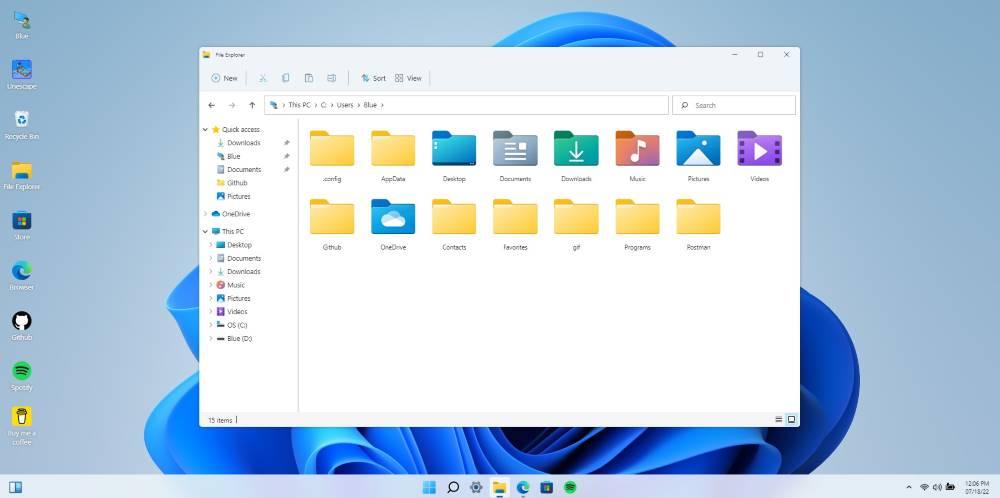
Windows 탐색기에도 액세스할 수 있지만 컴퓨터에 액세스할 수 없으므로 이 버전의 파일 구조를 탐색하는 것뿐입니다.
검색 시스템의 경우 결과가 표시되지 않습니다. 그러나 예를 들어 CDM을 실행하려면 터미널을 클릭하여 시작 메뉴에서 직접 실행할 수 있습니다. 메모장 애플리케이션인 화이트보드 애플리케이션에도 액세스할 수 있지만 변경 사항을 저장할 수 없습니다 이 에뮬레이터 외부.
가치?
이 오픈 소스 프로젝트 덕분에 Windows 11의 디자인 변경이 Windows 10에 비해 정말 가치가 있는지 여부가 여전히 명확하지 않은 경우 빠르게 확인할 수 있습니다. Windows 11이 출시된 지 거의 10년이 지났고 출시 이후 몇 달 동안 Microsoft는 많은 성능 및 기능 문제를 해결하여 Windows 11에서 Windows XNUMX로 문제 없이 업그레이드할 수 있습니다.
만약 우리 컴퓨터가 Windows 11과 호환되지 않습니다 , 이 프로젝트는 설정을 수정하거나 컴퓨터에 문서를 저장할 수 없기 때문에 유용하지 않습니다. Windows 10과 호환되지 않는 컴퓨터를 사용하는 Windows 11 사용자를 위한 솔루션은 VirtualBox 또는 VMware와 같은 가상 머신을 Windows 11 평가판과 함께 사용하는 것입니다.